Як перенести дані з Android на iPhone: покрокова інструкція та поради
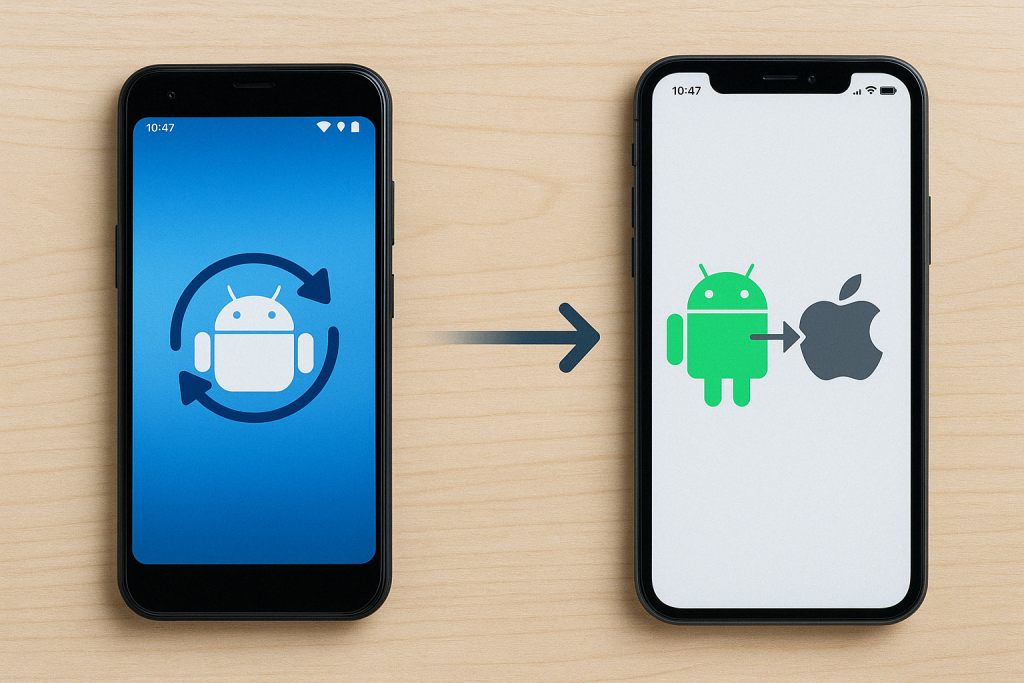
Купили новий iPhone, але всі ваші фото, контакти та повідомлення залишились на Android? Не хвилюйтесь! Ви не самі – щороку понад 20% користувачів Android роблять цей перехід. І головне питання, яке у них виникає: як безпечно перенести всі дані з андроїда на айфон?
Новенький iPhone у коробці – це чудово, але радість може швидко зникнути, якщо ви не знаєте, як перенести всі важливі файли зі старого телефону. На щастя, існують перевірені методи для швидкого та безпечного перенесення даних між операційними системами.
У цій статті ми розглянемо найефективніші способи перенесення контактів, фото, повідомлень та інших даних з Android на iPhone. Жодних технічних складнощів – лише зрозумілі інструкції та корисні поради, які допоможуть зробити перехід на iOS максимально комфортним.
Кому корисна ця стаття:
- Новим користувачам iPhone, які раніше користувалися Android
- Тим, хто планує перехід з Android на iOS
- Тим, хто допомагає друзям або рідним з перенесенням даних
- Спеціалістам з IT-підтримки та продавцям мобільних пристроїв
Підготовка до перенесення даних
Перш ніж почати перенесення даних з Android на iPhone, варто приділити кілька хвилин підготовці. Це як пакування речей перед переїздом – якщо все зробити правильно з самого початку, то процес пройде набагато простіше. Два ключові моменти на цьому етапі – резервне копіювання та перевірка сумісності ваших пристроїв.
Перевірка сумісності пристроїв
Перед тим як перенести дані з андроїда на айфон, давайте переконаємось, що ваші смартфони “можуть спілкуватися” між собою. Офіційний додаток для перенесення даних від Apple працює не з усіма версіями операційних систем. Якщо пропустити цей крок, пізніше можуть виникнути неприємні сюрпризи.
Мінімальні вимоги для успішного перенесення:
- Android-пристрій з версією 4.0 (Ice Cream Sandwich) або новішою
- iPhone з iOS 9 або новішою версією
- Достатньо вільного місця на iPhone для нових даних
- Стабільне Wi-Fi з’єднання для обох пристроїв
- Заряд батареї не менше 50% на обох пристроях
Резервне копіювання даних
Створення резервної копії – це ваша страховка на випадок, якщо щось піде не так під час перенесення. Навіть якщо ви впевнені у процесі, краще мати “план Б” для ваших фотографій, контактів та інших цінних даних. Резервне копіювання – це той крок, який може врятувати спогади, яких вже не повернути.
На вашому Android відкрийте “Налаштування”, знайдіть розділ “Система” або “Хмара та облікові записи”. Там виберіть опцію “Резервне копіювання” і увімкніть “Резервне копіювання на Google Диск”. Процес може зайняти від кількох хвилин до години – це залежить від обсягу даних і якості інтернет-з’єднання. Але ця витрата часу цілком виправдана, адже йдеться про безпеку ваших даних.
Використання програми Move to iOS
Найпростіший шлях перенести дані з Android на iPhone – це офіційний додаток Move to iOS. Apple спеціально розробила цей інструмент, щоб полегшити перехід користувачів з іншої платформи. Додаток автоматично подбає про перенесення контактів, повідомлень, фотографій та навіть закладок у браузері.
Завантаження та встановлення програми
Щоб розпочати процес перенесення даних, спочатку потрібно правильно підготувати обидва телефони. Move to iOS – це єдиний офіційний додаток Apple у магазині Google Play. Він повністю безкоштовний, але важливо завантажити саме оригінальну програму, щоб уникнути проблем із безпекою.
Відкрийте Google Play Store на вашому Android і в пошуку введіть “Move to iOS”. Знайдіть додаток від розробника Apple (зверніть увагу на офіційну назву розробника) і натисніть “Встановити”. Не запускайте додаток відразу після встановлення – він працюватиме лише під час первинного налаштування iPhone. Переконайтеся, що на Android достатньо місця для роботи додатка, адже він створюватиме тимчасові файли.
Підключення пристроїв
Для перенесення даних з андроїда на айфон потрібно створити захищений “міст” між пристроями. Move to iOS автоматично формує тимчасову приватну Wi-Fi мережу, через яку безпечно передаються ваші дані. Це нагадує створення закритого тунелю, який ніхто сторонній не може підслухати.
Під час налаштування нового iPhone (або після його скидання до заводських налаштувань) ви побачите екран “Програми та дані”. Виберіть опцію “Перенести дані з Android”. Тепер на вашому Android-смартфоні запустіть додаток Move to iOS і натисніть “Продовжити”. Прийміть умови використання, після чого на екрані iPhone з’явиться числовий код. Введіть цей код на Android-пристрої, щоб встановити безпечне з’єднання між телефонами.
Вибір даних для перенесення
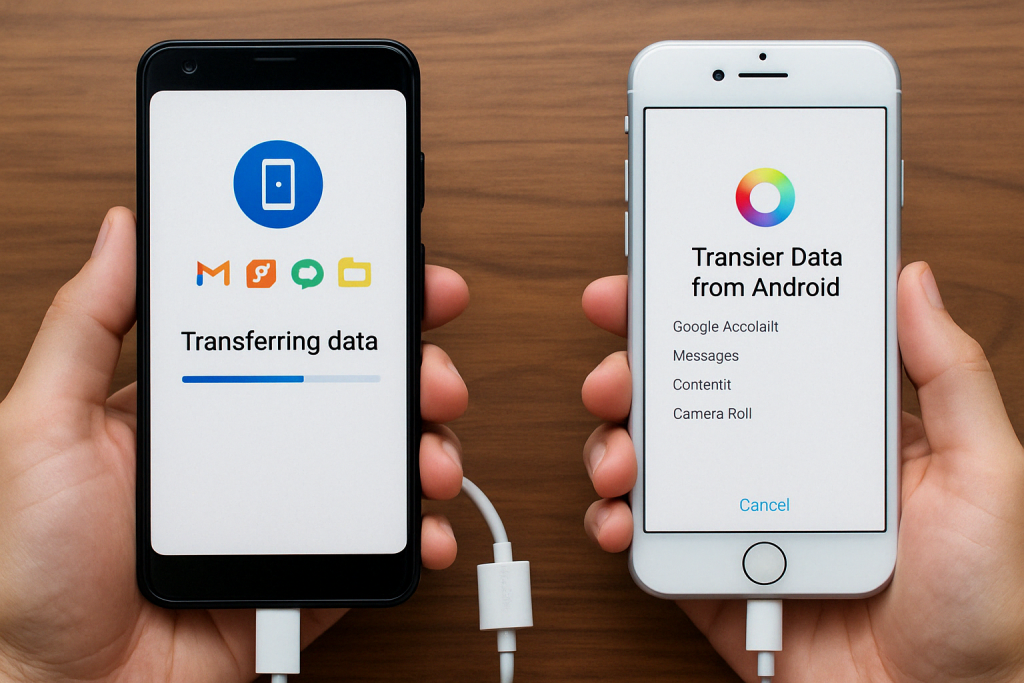
Після успішного з’єднання пристроїв настає час вибрати, які саме дані ви хочете перенести з Android на iPhone. Додаток Move to iOS дозволяє вибірково переносити різні категорії інформації – від контактів до історії веб-сторінок.
| Тип даних | Що переноситься | Обмеження |
|---|---|---|
| Контакти | Всі контакти | Включно з фото контактів |
| Повідомлення | SMS та MMS | Без повідомлень з месенджерів |
Коли вибір зроблено, натисніть “Далі”, і почнеться магія перенесення даних. На екрані Android ви побачите індикатор прогресу. Важливо: обидва телефони повинні залишатися увімкненими, розблокованими і не використовуватися під час цього процесу. Навіть якщо це займе більше часу, ніж ви очікували, не переривайте процес – це може призвести до втрати даних.
Альтернативні методи перенесення даних
Хоча Move to iOS – це найзручніший спосіб перенесення даних з Android на iPhone, інколи цей додаток може не підійти вам з різних причин. Можливо, у вас старіша версія Android, яка не підтримується, або ви вже налаштували свій iPhone і не хочете скидати його до заводських налаштувань. На щастя, існують інші перевірені методи перенесення даних між платформами.
Використання Google Диску
Google Диск – це універсальний інструмент, який чудово працює як на Android, так і на iOS. Це немов цифровий міст між двома світами, який дозволяє легко переносити документи, фотографії та інші файли. Головна перевага цього методу – ви можете отримати доступ до своїх даних з будь-якого пристрою, де є інтернет.
Щоб перенести дані через Google Диск, встановіть його на обидва пристрої. На Android увійдіть у свій обліковий запис Google і використайте функцію резервного копіювання в налаштуваннях додатка. Коли всі ваші файли синхронізуються з хмарою, просто відкрийте Google Диск на iPhone, увійдіть у той самий акаунт – і ваші дані магічним чином з’являться на новому пристрої.
Перенесення через комп’ютер
Якщо ви хочете мати повний контроль над процесом перенесення або у вас обмежений доступ до інтернету, комп’ютер стане відмінним посередником між вашими смартфонами. Цей метод схожий на перевезення речей під час переїзду – ви можете вибірково перенести лише те, що вам потрібно, і автоматично отримати резервну копію на комп’ютері.
Кроки для перенесення через комп’ютер:
- Підключіть Android-пристрій до комп’ютера за допомогою USB-кабелю
- Скопіюйте всі необхідні файли в окрему папку на комп’ютері
- Відключіть Android-пристрій та підключіть iPhone
- Використайте iTunes (Windows) або Finder (Mac) для перенесення файлів
- Перевірте, чи всі файли успішно перенесені на iPhone
Перенесення окремих типів даних
Різні типи даних можуть вимагати особливого підходу при перенесенні з Android на iPhone. Розуміння специфіки перенесення контактів, фотографій і повідомлень допоможе зберегти всю важливу інформацію без втрат. Це як знати особливості пакування різних речей при переїзді – крихкий посуд потребує більше уваги, ніж одяг.
Контакти
Контакти – це ваш цифровий записник зв’язків з людьми, втрата якого може серйозно ускладнити комунікацію. На щастя, перенести контакти з Android на iPhone доволі просто, і є кілька надійних способів, які гарантують збереження всієї інформації про ваших знайомих, друзів і колег.
Синхронізація через Google
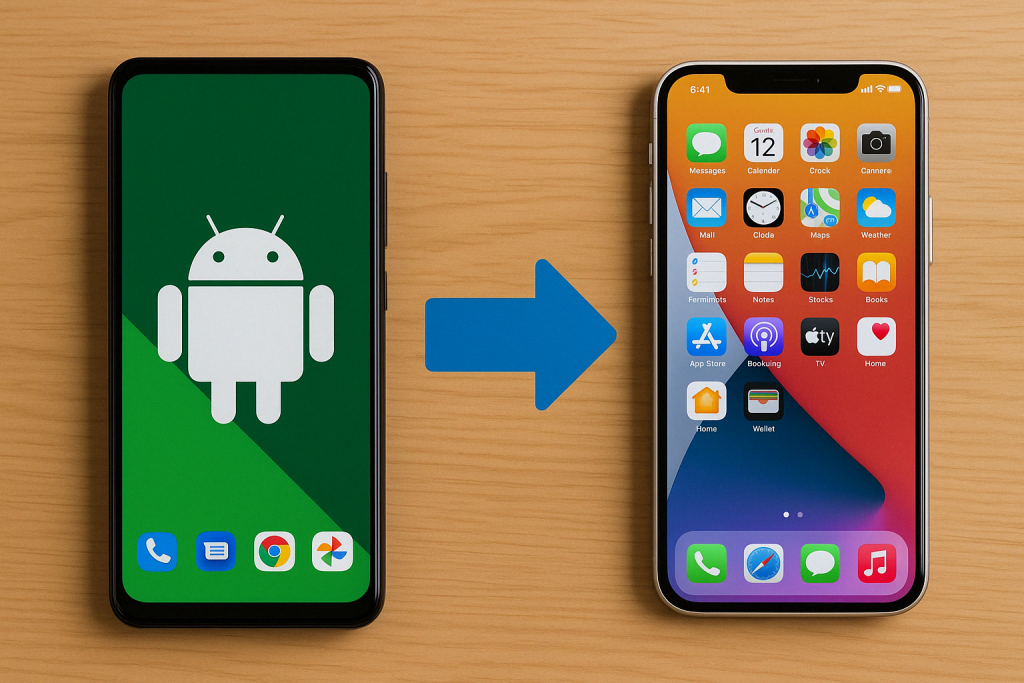
Найпростіший спосіб перенести контакти – це використати обліковий запис Google для синхронізації. Це працює як чарівна паличка – просто налаштуйте синхронізацію на обох пристроях, і всі ваші контакти автоматично з’являться на новому iPhone. Перевага цього методу в тому, що зберігаються не лише імена та номери телефонів, але й фотографії контактів, поштові адреси та інша важлива інформація.
На Android-телефоні відкрийте “Налаштування”, знайдіть розділ “Облікові записи”, виберіть свій акаунт Google і переконайтеся, що опція синхронізації контактів активована. Після завершення синхронізації з хмарою, візьміть свій новий iPhone, перейдіть у “Налаштування” > “Пошта” > “Облікові записи” і додайте той самий акаунт Google. Увімкніть синхронізацію контактів – і вся ваша адресна книга магічним чином з’явиться на новому пристрої.
Фото та відео
Фотографії та відеозаписи – це, мабуть, найцінніші дані на нашому смартфоні. Це не просто файли, а спогади, моменти життя, які неможливо відтворити. Під час перенесення медіафайлів з Android на iPhone важливо не лише зберегти самі зображення, але й не втратити їх якість та додаткову інформацію – дату створення, місце зйомки та інші метадані.
Використання Google Фото
Google Фото – справжній рятівник, коли йдеться про перенесення фотографій і відео між різними платформами. Цей сервіс не лише зберігає ваші зображення в хмарі, але й організовує їх за датою, місцем і навіть розпізнає людей на фото. Перенесення відбувається легко і без втрати якості – немов перекладання фотоальбомів з однієї шафи в іншу.
Встановіть додаток Google Фото на Android, якщо він ще не встановлений. Увійдіть у свій акаунт Google і в налаштуваннях увімкніть “Резервне копіювання та синхронізацію”. Дочекайтеся, поки всі ваші фото будуть завантажені в хмару (це може зайняти деякий час, залежно від обсягу). Потім встановіть Google Фото на iPhone, увійдіть у той самий акаунт – і всі ваші дорогоцінні спогади з’являться на новому пристрої, готові до перегляду.
Повідомлення
Текстові повідомлення часто містять важливу інформацію, домовленості або просто приємні спогади про спілкування з близькими. Перенесення SMS та MMS з Android на iPhone може бути одним із найскладніших етапів міграції, але з правильним підходом це цілком можливо.
Найкращий варіант для перенесення повідомлень – це офіційний додаток Move to iOS. При виборі даних для перенесення не забудьте відзначити опцію “Повідомлення”. Додаток автоматично перенесе всі ваші SMS та MMS з Android на iPhone. Важливо розуміти: повідомлення з популярних месенджерів, як-от WhatsApp або Telegram, потребують окремого перенесення через функції резервного копіювання в самих додатках. Якщо у вас багато важливих розмов у месенджерах, варто заздалегідь дізнатися, як їх правильно зберегти і відновити.
Поширені проблеми та їх вирішення
Перенесення даних іноді нагадує подорож нерівною дорогою – можуть траплятися перешкоди. Проте, знаючи, як їх долати, ви зможете успішно дістатися пункту призначення. Більшість проблем пов’язані з підключенням між пристроями або особливостями роботи з різними форматами даних.
Проблеми з підключенням
Найпоширеніша перешкода при використанні Move to iOS – це труднощі зі встановленням зв’язку між телефонами. Це може виглядати як помилка під’єднання, несподіване переривання процесу або просто неможливість знайти пристрій. Не панікуйте – більшість таких проблем мають просте рішення.
Основні способи вирішення проблем підключення:
- Перезавантажте обидва пристрої перед повторною спробою
- Вимкніть Bluetooth, VPN та інші мережеві функції
- Переконайтеся, що обидва пристрої підключені до однієї Wi-Fi мережі
- Вимкніть режим енергозбереження на обох пристроях
- Розташуйте пристрої ближче один до одного та до роутера
Помилки під час перенесення

Навіть після успішного підключення можуть виникнути проблеми безпосередньо під час передачі даних. Іноді процес раптово зупиняється на середині або завершується з повідомленням про помилку. У таких випадках важливо зрозуміти причину і знати, як діяти далі.
Найчастіша причина помилок – недостатньо вільного місця на iPhone. Уявіть, що ви намагаєтесь перенести меблі з великої квартири в меншу – не все може поміститися. Перед початком перенесення перевірте, скільки місця займають ваші дані на Android і чи достатньо вільного простору на iPhone. Якщо процес все ж перервався, не панікуйте – перезавантажте обидва пристрої і спробуйте знову, можливо, вибравши менше даних для перенесення.
Поради для успішного перенесення
Щоб процес перенесення даних пройшов гладко, як по маслу, варто дотримуватися кількох перевірених рекомендацій. Ці поради – результат досвіду багатьох користувачів, які вже пройшли шлях від Android до iPhone і готові поділитися своїми знахідками.
Забезпечення стабільного з’єднання
Якісне і стабільне підключення до інтернету – це половина успіху при перенесенні даних. Це як надійний міст між двома берегами: якщо міст хитається, перенести вантаж стає набагато складніше.
Для найкращого результату використовуйте домашню Wi-Fi мережу з потужним сигналом, уникаючи публічних мереж у кафе чи торгових центрах. Розташуйте обидва телефони поруч, бажано ближче до роутера. Якщо можливо, тимчасово відключіть від Wi-Fi інші пристрої – телевізори, планшети, комп’ютери – щоб вивільнити “дорогу” для ваших даних. І найважливіше – не користуйтеся жодним із телефонів під час перенесення і переконайтеся, що вони не заблокуються та не перейдуть у режим сну.
Оновлення програмного забезпечення
Актуальні версії операційних систем і додатків – це як свіжомастований механізм, який працює без збоїв. Застарілі версії можуть містити помилки або обмеження, які перешкоджатимуть успішному перенесенню даних.
Перед початком процесу обов’язково перевірте наявність оновлень на обох пристроях. На Android-смартфоні відкрийте “Налаштування” > “Система” > “Оновлення програмного забезпечення”. На iPhone зайдіть у “Налаштування” > “Загальні” > “Оновлення програмного забезпечення”. Також переконайтеся, що додаток Move to iOS оновлений до найновішої версії через Google Play Store. Після встановлення всіх оновлень перезавантажте обидва пристрої – це як перезапуск комп’ютера, який часто вирішує дрібні програмні проблеми.
Висновки та рекомендації
Перехід з Android на iPhone – це не просто зміна смартфона, а перехід у нову цифрову екосистему. Але з правильним підходом до перенесення даних цей перехід можна зробити приємним і безболісним. Головне – ретельна підготовка та використання перевірених інструментів, серед яких Move to iOS залишається найзручнішим для більшості користувачів.
Ключові поради для успішного перенесення:
- Завжди створюйте резервні копії перед початком процесу
- Оновіть програмне забезпечення на обох пристроях
- Забезпечте стабільне Wi-Fi з’єднання під час перенесення
- Для цінних даних використовуйте кілька методів перенесення
- Перевіряйте результати після завершення кожного етапу
Перш ніж розпочати процес перенесення, обов’язково створіть резервні копії всіх важливих даних на вашому Android. Переконайтеся, що обидва пристрої відповідають технічним вимогам, і на iPhone достатньо місця для всіх ваших файлів. Пам’ятайте, що різні типи даних іноді краще переносити різними методами: для контактів ідеально підходить синхронізація через Google, для фотографій – Google Фото, а для повідомлень – Move to iOS.
Коли перенесення завершено, не забудьте перевірити, чи все на місці – особливо контакти, повідомлення та фотографії. Перехід на iOS також означає нову логіку роботи з пристроєм – будьте готові до періоду адаптації, але не хвилюйтеся: абсолютна більшість користувачів повністю освоюються з новою системою за кілька тижнів і вже не уявляють життя без свого iPhone.
